Para trabajar con PHP y utilizar los ejemplos en tu curso de manera efectiva, es importante saber cómo abrirlos y ejecutarlos. Independientemente de si utilizas PhpStorm o otro editor, los principios básicos siguen siendo los mismos. En esta guía, te mostraré cómo puedes invocar los diferentes scripts de varias maneras para que obtengas los mejores resultados.
Principales conclusiones
- No solo puedes abrir y ejecutar scripts PHP en PhpStorm, sino también en otros editores.
- La configuración del servidor web es crucial para cargar los scripts con éxito.
- La elección del directorio correcto en tu entorno de desarrollo es esencial.
Guía paso a paso
Para abrir y ejecutar los diferentes ejemplos de PHP, sigue estos sencillos pasos.
Primero necesitas un entorno de desarrollo adecuado. Si utilizas PhpStorm, el entorno PHP7 se proporciona por defecto, y no tienes que preocuparte por la configuración en esencia. Para abrir un script de ejemplo, haz clic derecho en el script PHP correspondiente y selecciona "Abrir en el navegador", siendo importante seleccionar el navegador correcto para asegurarte de que todo se muestra como se desea.
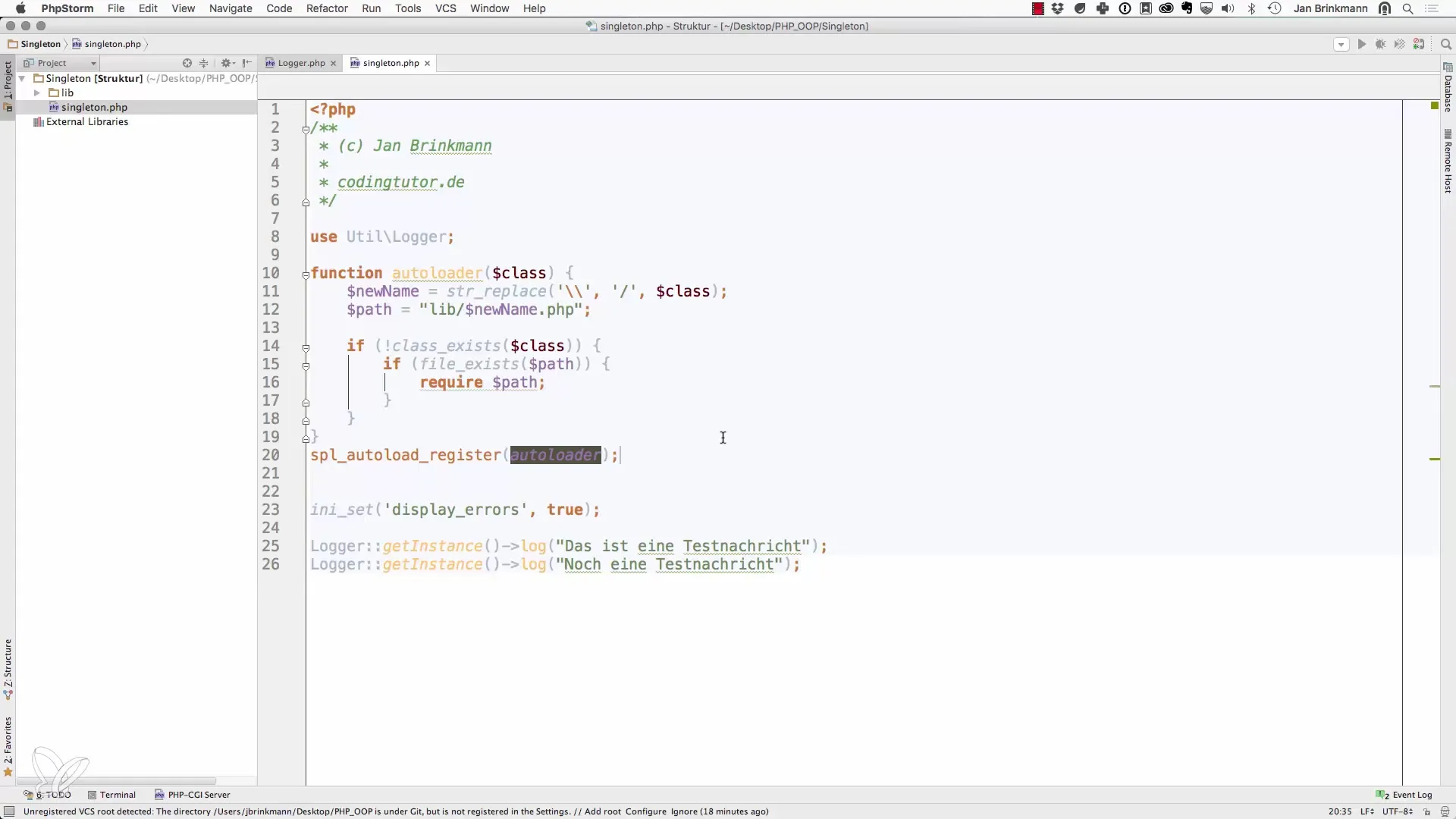
Por ejemplo, si trabajas con PhpStorm y deseas abrir el script en un navegador, dirígete a "localhost" y abre el directorio correspondiente. Esto suele ser el servidor local en el que deberían ejecutarse tus scripts, como en MAMP o XAMPP.
Si trabajas con PhpStorm en segundo plano y deseas abrir un script manualmente, puedes buscar el directorio en el sistema de archivos. Busca la carpeta que contiene tu proyecto y abre el script desde allí. Es importante que la ruta del archivo sea correcta para evitar problemas más adelante.
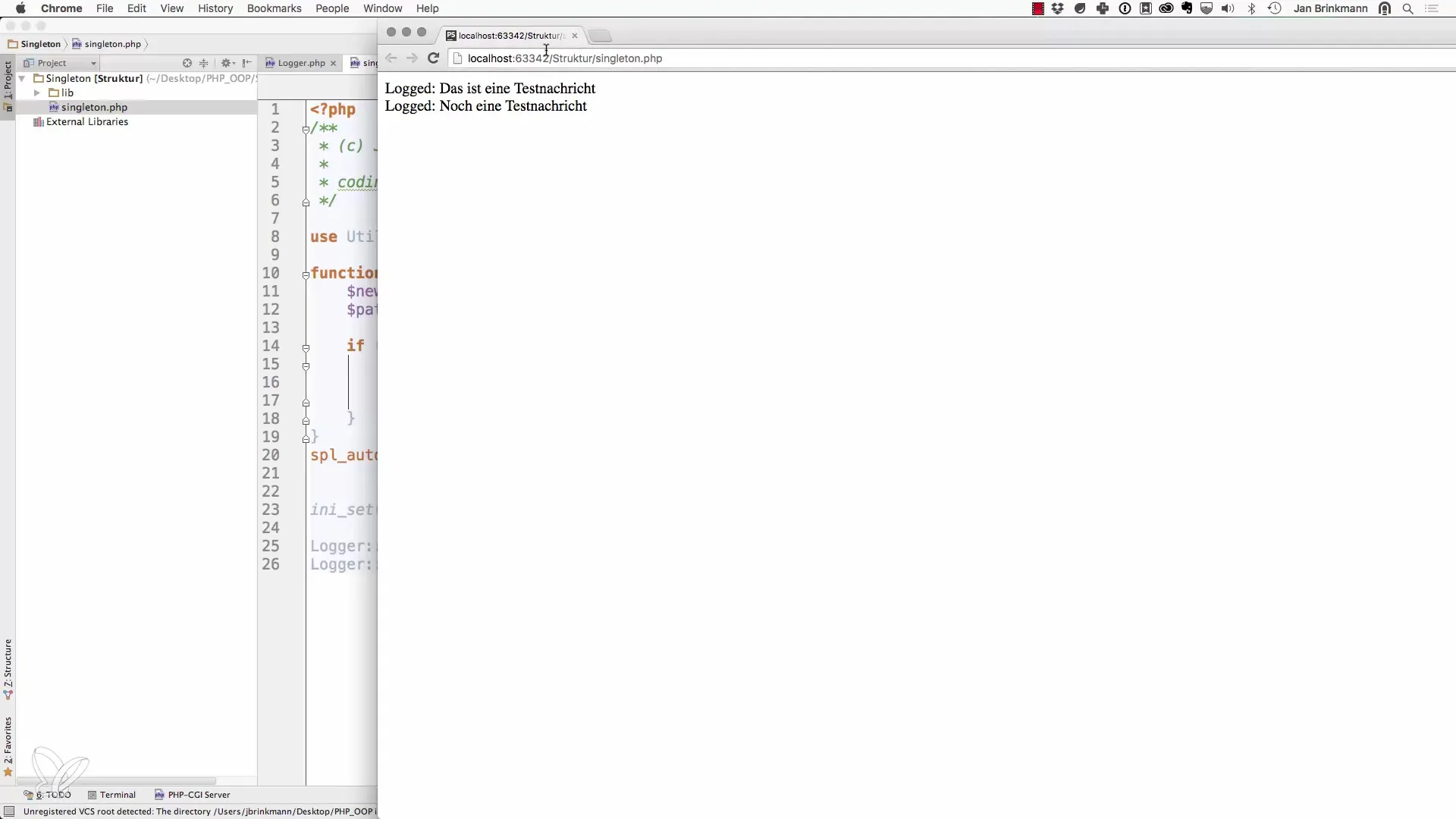
Supongamos que has colocado un script llamado “Singleton.php” en el directorio correcto. También puedes abrir el script en otro editor, como TextWrangler. Cuando edites el archivo y realices cambios, es importante asegurarte de que guardas el archivo después.
Después de realizar los cambios deseados, puedes volver a tu navegador. Abre ahora "localhost" seguido del directorio correspondiente de tu proyecto y agrega el nombre del archivo. En tu caso, podría verse así: "localhost/singlon/Singleton.php". Es crucial que la ruta del archivo esté configurada en la raíz del documento de tu servidor web.
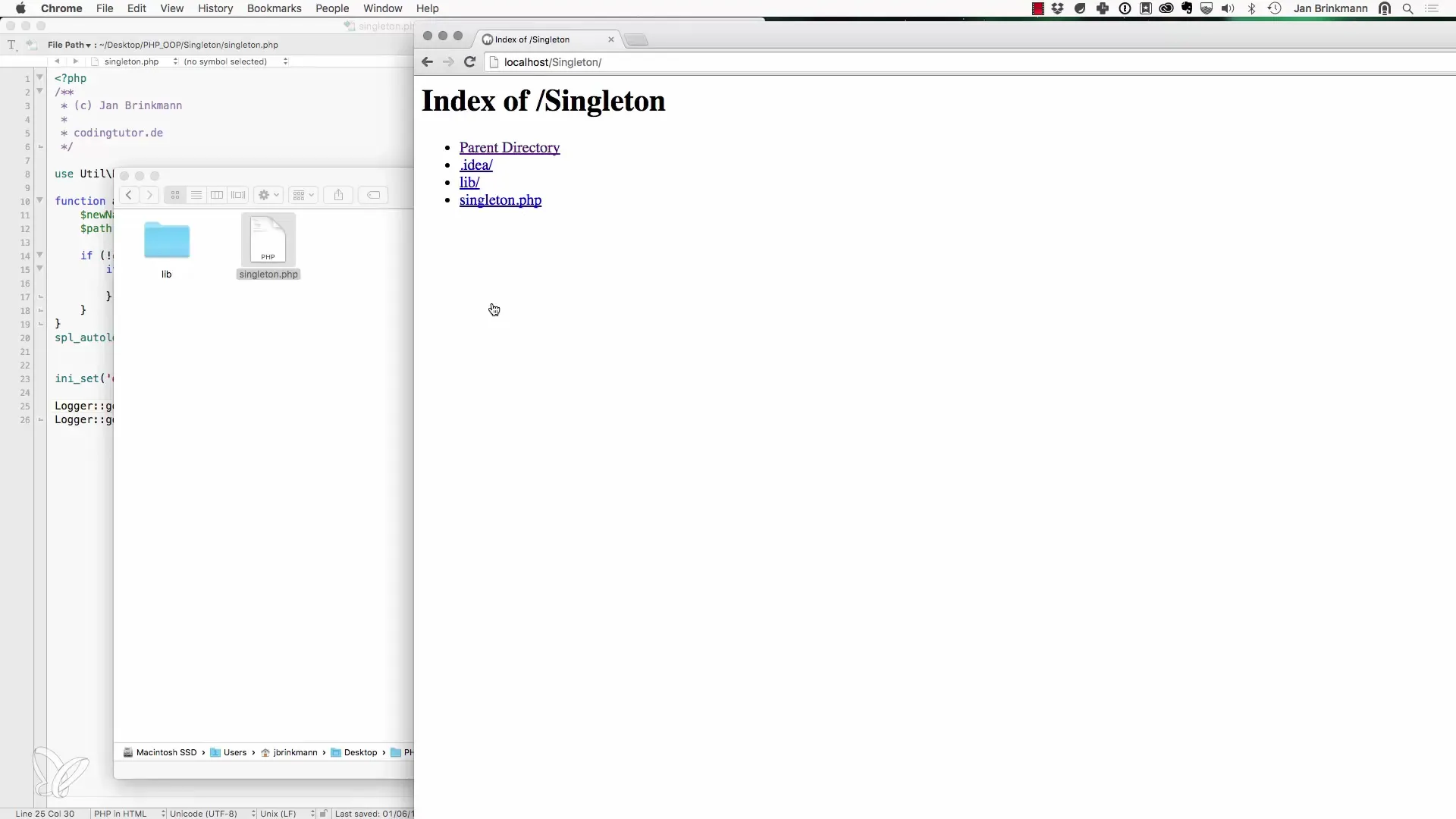
Si todo está configurado correctamente, deberías haber llamado al script con éxito en el navegador. Revisa la salida de la página para asegurarte de que todo funciona como se esperaba. Si tienes problemas, vuelve atrás y revisa la configuración de tu servidor web. La raíz del documento debe apuntar al directorio principal de tu proyecto.
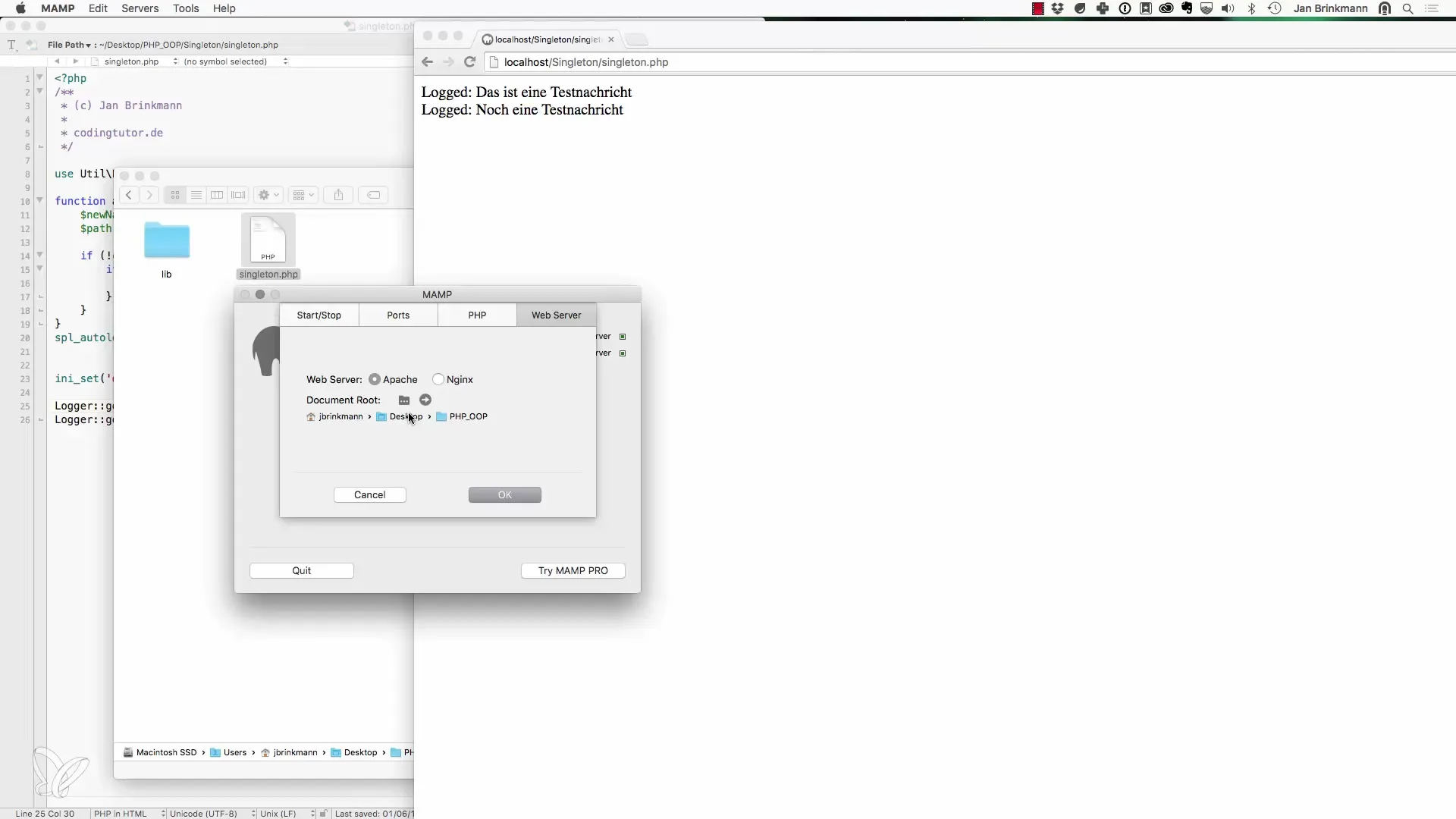
Recuerda que PhpStorm es un entorno de desarrollo opcional, pero muy potente. Si decides trabajar con otro editor, aún tendrás el mismo proceso a tu disposición. Lo más importante es asegurarte de que has utilizado el directorio correcto y la ruta del archivo correcta para ejecutar tus scripts con éxito.
Resumen - Programación web orientada a objetos con PHP: abrir y ejecutar ejemplos
Para trabajar de manera efectiva con PHP y sus ejemplos, es esencial configurar correctamente tanto el entorno de desarrollo como el servidor web. Ya sea que utilices PhpStorm o otro editor, los pasos básicos para abrir y ejecutar los scripts siguen siendo los mismos. Siempre asegúrate de que los directorios y rutas de archivo sean exactos.
Preguntas frecuentes
¿Cómo abro un script PHP en PhpStorm?Haz clic derecho en el script y selecciona "Abrir en el navegador".
¿Puedo editar scripts PHP en otros editores?Sí, puedes editar scripts en varios editores como TextWrangler, siempre que la ruta del archivo sea correcta.
¿Cómo aseguro que mi servidor web está configurado correctamente?La raíz del documento de tu servidor web debe apuntar al directorio principal de tu proyecto PHP.
¿Qué hago si tengo errores al ejecutar el script?Revisa la configuración del servidor web y asegúrate de que estás utilizando la ruta del archivo correcta.
¿Cómo manejo los cambios en el script?Guarda el archivo después de cada cambio y actualiza la página en el navegador para ver los cambios.


